telepítése wordpress
Hol kell telepíteni WordPress?
Mit jelent a „beállítás» WordPress?
Általános értelemben, a telepítéssel (vagy telepítés) WordPress motor magában foglalja az a számos intézkedést. Az első lépés - a adatbázis létrehozásával (még üres) a helyi vagy távoli szerveren. A második lépés - beállítás wp-config.php fájlt (a telepítés során, vagy manuálisan), a harmadik lépés - a telepítés is, amelyben a forma a táblázat létre az adatbázisban, valamint a bejelentkezési név és jelszó megadása a vezérlőpulton oldalon.
Ennek okait, ha telepíti a WordPress
Ezek nagyon különböző lehet. A fájl [Fontos] Az elosztó unzip WordPress, amelynek telepítésére vonatkozó utasításokat a motort. Ez az állítás azonban nem teljesen világos. Hogy csak a kifejezés „Nyisd meg a” wp-admin / install.php „böngésző”. motor fejlesztők adtak nagy, de nem az összes, egyébként nem lett volna több száz cikket arról, hogyan kell telepíteni WordPress. Tudod, hogy $ 4 telepítés a motor (néztem a kereskedelmi ajánlatok). De még mindig jobb, hogy mentse, és megérteni, hogy miért lehetetlen, hogy telepítse a motort.
A hiba oka a telepítés során a motort a helyi szerver lehet:
A lehetséges megoldások - próbálja ki egy másik böngészőt telepíteni, próbálja újraindítani Denwer létrehozása után az adatbázis. Ha ez nem működik, egyszerűen indítsa újra a számítógépet. Lehet, hogy távolítsa el a régi verziót Denwer és letölteni, és helyezzen be egy újat. Ellenőrizze a wp-config.php fájlt a hibákat.
Adatbázis létrehozása
Projekt létrehozása
Ahhoz, hogy hozzon létre egy projektet (honlap) a Denwer go [Z meghajtó]> [home]. Ha a [home] látni fogja egy mappát [test1.ru] Denwer telepítés a merevlemezen egy mappába. Létrehozásához a webhely (projekt), egyszerűen másolja ezt a mappát ugyanabban a könyvtárban, és nevezd át a mappát [nevet vaschego sayta.ru]. Ezután keresse meg a mappát a webhely, és [www] mappában törölni egy fájlt is. Ebben a mappában, akkor másolja a WordPress csomagot. Most azt kell kibontására. Vigyük a kurzort a fájlt, majd kattintson a jobb egérgombbal - [kivonat az aktuális mappa]. Akkor látni fogja a létrehozott mappa [wordpress]. Ez tartalmazza a kibontott fájlokat és a motor fájlokat. Az egyszerűség kedvéért, akkor egyszerűen másolja a tartalmát egy mappába [wordpress] mappában [www], és a mappa [wordpress] törli.
Szerkesztése wp-config.php fájlt
Az első bekezdés a readme utasítások nem működnek Denwer. Ezért, csak meg kell szerkeszteni a fájlt a szervezet honlapján egy adatbázis-kapcsolatot kézzel. Letöltés Notepad ++ és nyitott wp-config-simple.php fájlt. A képen látható, hogy milyen változtatásokat kell tenni.
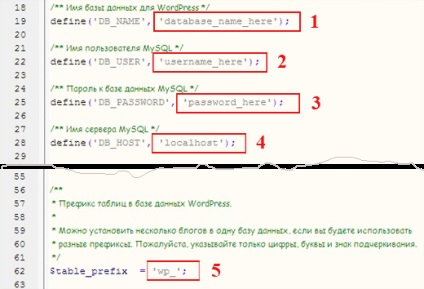
Jelenleg öt olyan fontos területeken, anélkül, hogy a helyes kitöltése, amely a motort nem lehet megállapítani.
1. mező neve az adatbázisban. Egyszerűen távolítsa el mindazt, ami az idézőjelek között, és írja be a nevét a létrehozott adatbázis
2. mező felhasználó az adatbázis nevét. A legújabb verzió Denwer felhasználói név megegyezik a neve az adatbázisban
3. A jelszó mező. Távolítsuk el mindent, ami idézőjelbe, hagyja üresen a mezőt
Field 4. Ne változtat meg semmit
Field 5. Az előtag az adatbázis táblákat. Ügyeljen arra, hogy módosítsa bármely 4-5 betűt, csak az alján a kötőjel szabadságra.
Vannak a wp-config-simple.php fájlt, kezdve a 45. sorban, az értékek állandók az egyedi kulcsot kínálnak változás. Ez mind csak jobb a biztonság, akkor magadnak. Szereljük fel a motor tehet anélkül, ezeket a változásokat.
Ezután mentse a szerkesztett fájlt, wp-config.php.
WordPress telepítése
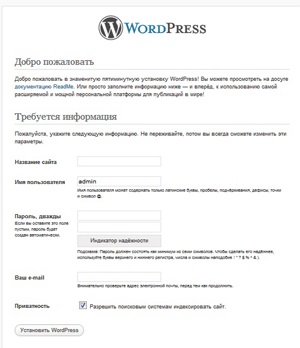
Most már közel a cél, mint valaha. Meg kell adnia néhány információt, és telepítheti WordPress.
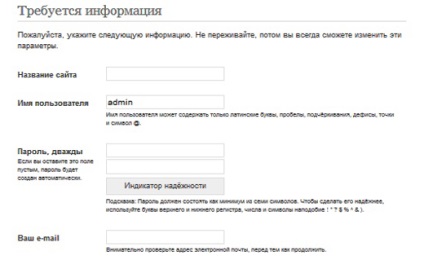
Annak ellenére, hogy biztosítékokat a motor fejlesztők, hogy minden akkor módosíthatja, a legmegbízhatóbb és óvatosan aakuratno hogy az összes adatot a terepen. Ügyeljen arra, hogy módosítsa a „username”. „A webhely neve” - ez tényleg a neve (ez akkor a „fejléc” a helyén), és nincs URL-t. Általában töltse ki az összes mezőt, majd kattintson a gombra „Install WordPress». Néhány másodperc múlva mindennek vége lesz, és látni fogja ezt a képet "
